Hàm BETA.DIST - Một công cụ mạnh mẽ trong Excel giúp tính toán phân phối Beta, hỗ trợ nghiên cứu sự biến thiên của các biến số qua mẫu thử. Hàm này có sẵn từ phiên bản Excel 2010 trở đi.
Dưới đây là bài viết giới thiệu về hàm Beta.dist, một trong những hàm thống kê phổ biến được sử dụng rộng rãi trong Excel.

Mô tả: Hàm này tính toán phân phối Beta, giúp phân tích sự biến đổi của các giá trị qua mẫu thử, hỗ trợ từ Excel 2010 trở đi.
Cú pháp: BETA.DIST(x, alpha, beta, cumulative, [A], [B])
Cụ thể như sau:
- x: Giá trị nằm trong khoảng giữa A và B, dùng để xác định giá trị của hàm. Đây là tham số cần thiết và không thể thiếu.
- alpha: Tham số điều chỉnh phân phối, đóng vai trò quan trọng trong việc xác định hình dáng phân phối. Đây là tham số bắt buộc.
- beta: Cũng là tham số điều chỉnh phân phối, có ảnh hưởng đến đặc tính của hàm. Tham số này cũng không thể thiếu.
- cumulative: Đây là giá trị logic quyết định kiểu phân phối của hàm. Nếu chọn True, hàm sẽ trả về phân phối tích lũy; nếu chọn False, hàm sẽ trả về hàm mật độ xác suất.
- A: Cận dưới của khoảng x, tham số này là tùy chọn.
- B: Cận trên của khoảng x, cũng là tham số tùy chọn.
Chú ý:
- Nếu bất kỳ tham số nào không phải là số, hàm sẽ trả về lỗi #VALUE!.
- Nếu alpha ≤ 0 hoặc beta ≤ 0, hàm sẽ báo lỗi #NUM!.
- Nếu x < A hoặc x > B, hoặc A = B, hàm sẽ trả về lỗi #NUM!.
- Nếu tham số A và B bị bỏ qua, hàm sẽ sử dụng phân phối tích lũy chuẩn hóa với A = 0 và B = 1.
Ví dụ minh họa:
Dưới đây là cách tính giá trị hàm phân phối tích lũy beta và hàm mật độ xác suất bằng cách áp dụng hàm Beta.dist với các số liệu có trong bảng dưới đây:
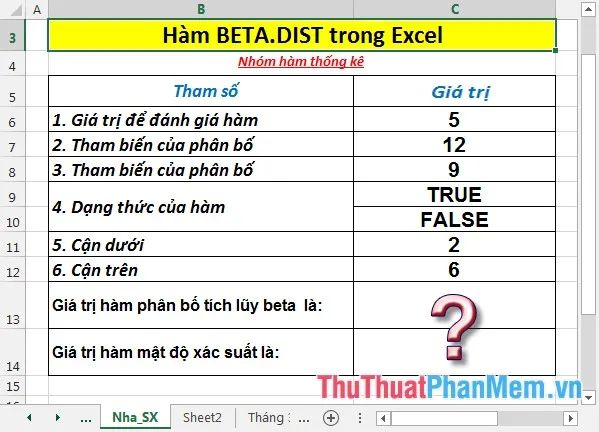
1. Tính giá trị hàm phân phối tích lũy beta (khi hàm được xác định với giá trị True).
- Trong ô cần tính, hãy nhập công thức : =BETA.DIST(C6, C7, C8, C9, C11, C12)
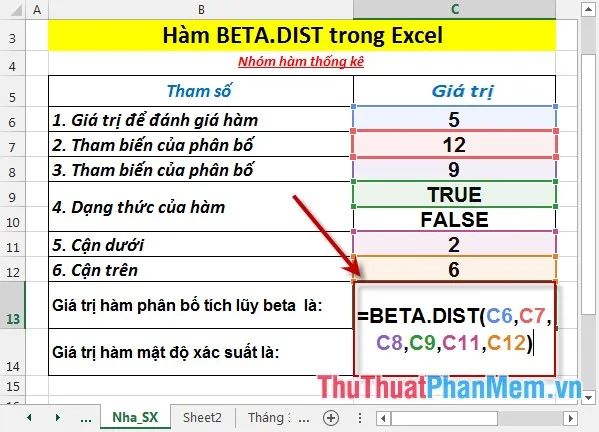
- Nhấn Enter để hiển thị giá trị của hàm phân phối tích lũy beta:
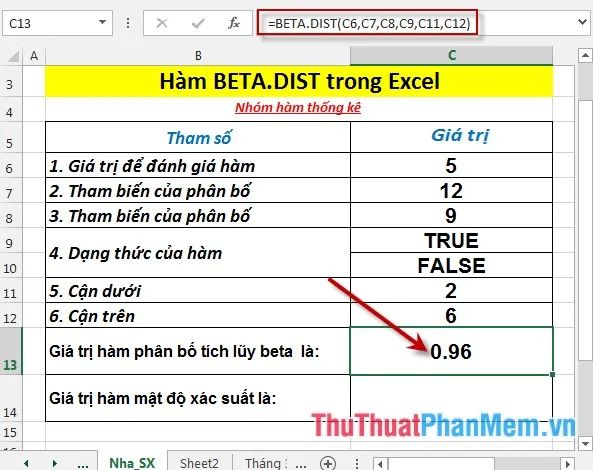
2. Tính giá trị hàm mật độ xác suất beta (với giá trị hàm được xác định là False).
- Trong ô cần tính, nhập công thức : =BETA.DIST(C6, C7, C8, C10, C11, C12)
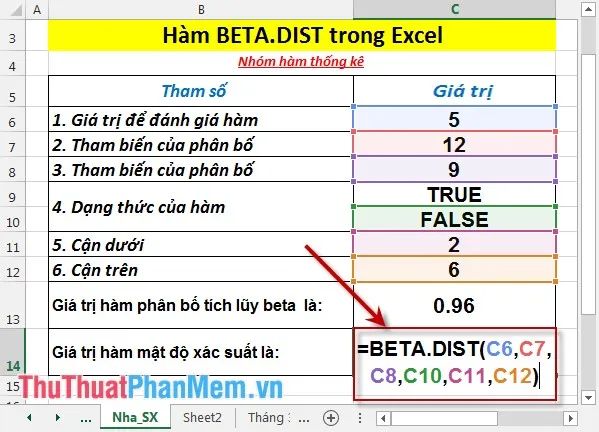
- Nhấn Enter để xem kết quả hàm mật độ xác suất beta:
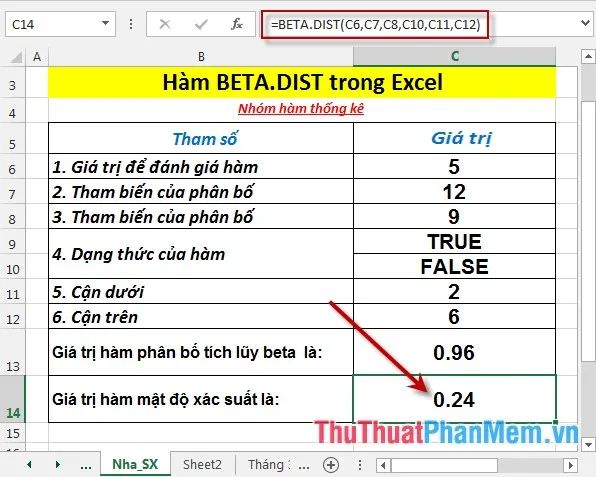
Trên đây là hướng dẫn chi tiết cùng ví dụ minh họa về cách sử dụng hàm BETA.DIST trong Excel.
Chúc các bạn gặp nhiều thành công trong việc áp dụng công cụ này!
Có thể bạn quan tâm

Top 8 Quán Phá Lấu Được Yêu Thích Nhất Tại Quận 4, TP. HCM

Hướng dẫn sử dụng lò vi sóng Aqua để làm nóng và rã đông thực phẩm

Cảnh giác với các ứng dụng ghi âm cuộc gọi trên iPhone, khi mà một số ứng dụng có thể tự động trừ phí mà bạn không hề hay biết.

Khám phá 19 món đặc sản nổi tiếng tại Campuchia

Khám phá 5 loại chiếu nằm mát mẻ tuyệt vời cho mùa hè, đang được ưa chuộng nhất hiện nay


